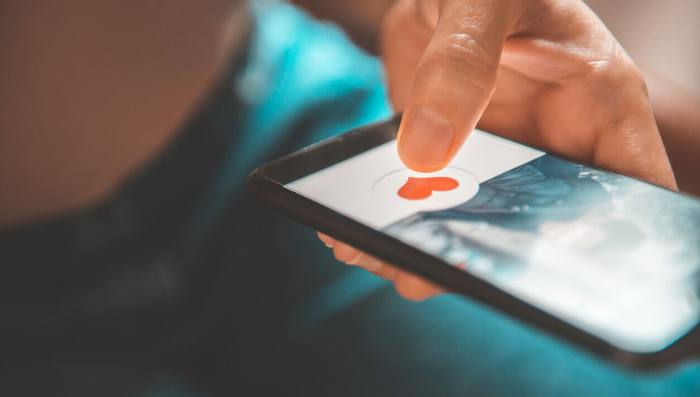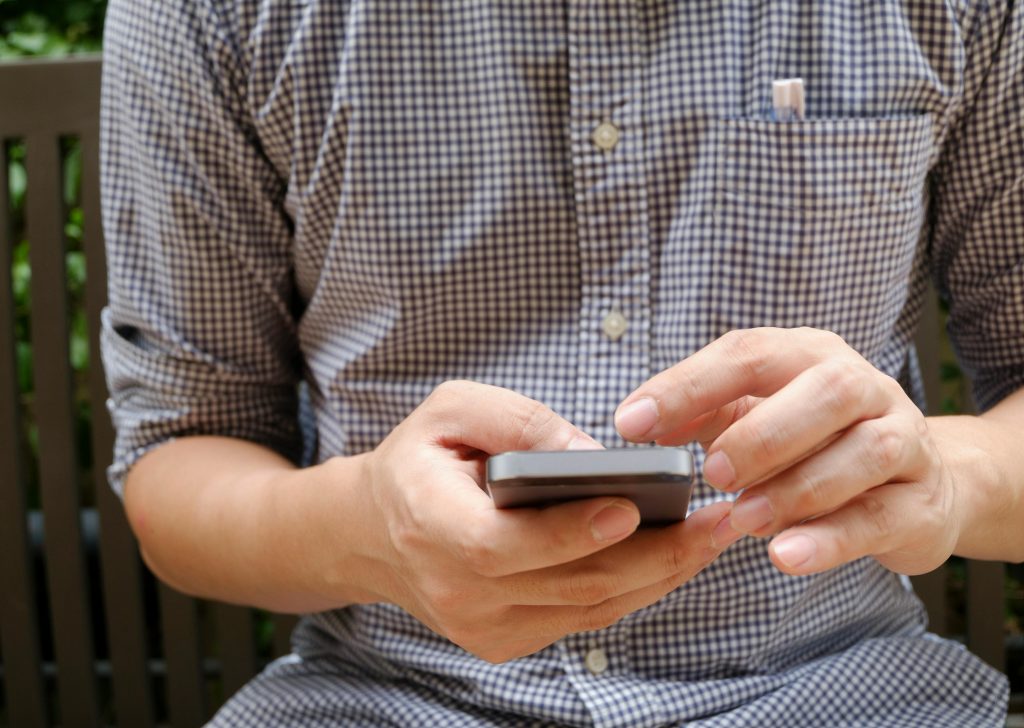Hej WhatsApp-killar! Vem har aldrig av misstag raderat ett meddelande och sedan känt sig desperat och tänkt att det inte finns någon väg runt det? Nåväl, det har hänt alla! Låt oss lära oss hur man återställer raderade meddelanden från WhatsApp.
Men oroa dig inte, idag ska jag lära dig ett ofelbart knep för att återställa förlorade WhatsApp-meddelanden. Följ med mig så ska jag berätta allt!

WhatsApp Messenger
Estamos te redirecionando para a loja de aplicativos
Caso não seja redirecionando automaticamente, clique aqui.

WhatsApp Messenger
*Du kommer att omdirigeras till PlayStore
Var är WhatsApp papperskorgen för att återställa alla raderade konversationer?
WhatsApp har inte precis en "soptunna" som vi känner till i andra applikationer. Men den har en funktion som heter "Backup" som kan rädda dig i dessa stunder av förtvivlan! När du aktiverar automatisk säkerhetskopiering gör WhatsApp kopior av dina konversationer och lagrar dem i molnet (på Google Drive för Android-användare och iCloud för iPhone-användare). Så om du av misstag raderar ett meddelande kan du återställa säkerhetskopian och återställa de förlorade meddelandena.

Är det möjligt att återställa raderade WhatsApp-meddelanden?
Ja, det är möjligt! Som jag sa, om du har aktiverat automatisk säkerhetskopiering kan du enkelt återställa raderade meddelanden. Jag kommer att förklara steg för steg för att göra detta:
Kontrollera om säkerhetskopiering är aktiverat
Öppna WhatsApp, gå till Inställningar > Chattar > Säkerhetskopiering av chatt och kontrollera om automatisk säkerhetskopiering är aktiverad.
Avinstallera och installera om WhatsApp
Om du av misstag raderade ett meddelande kan du avinstallera och installera om WhatsApp på din telefon. När du installerar om kommer WhatsApp att fråga om du vill återställa den senaste säkerhetskopian. Välj "Återställ" och vänta tills processen är klar.
Återställ säkerhetskopian manuellt
Om du föredrar det kan du också återställa säkerhetskopian manuellt. För att göra detta, avinstallera och installera om WhatsApp, se till att automatisk säkerhetskopiering är aktiverad och under den första installationen kommer WhatsApp att fråga om du vill återställa den senaste säkerhetskopian. Välj "Återställ" och det är allt!
Hur man återställer raderade WhatsApp-meddelanden på Android
För att återställa raderade WhatsApp-meddelanden på Android, följ stegen jag nämnde ovan. Se till att automatisk säkerhetskopiering är aktiverad och när du installerar om WhatsApp väljer du alternativet för att återställa den senaste säkerhetskopian. Processen är enkel och snabb, och du kommer att få tillbaka dina meddelanden på nolltid!
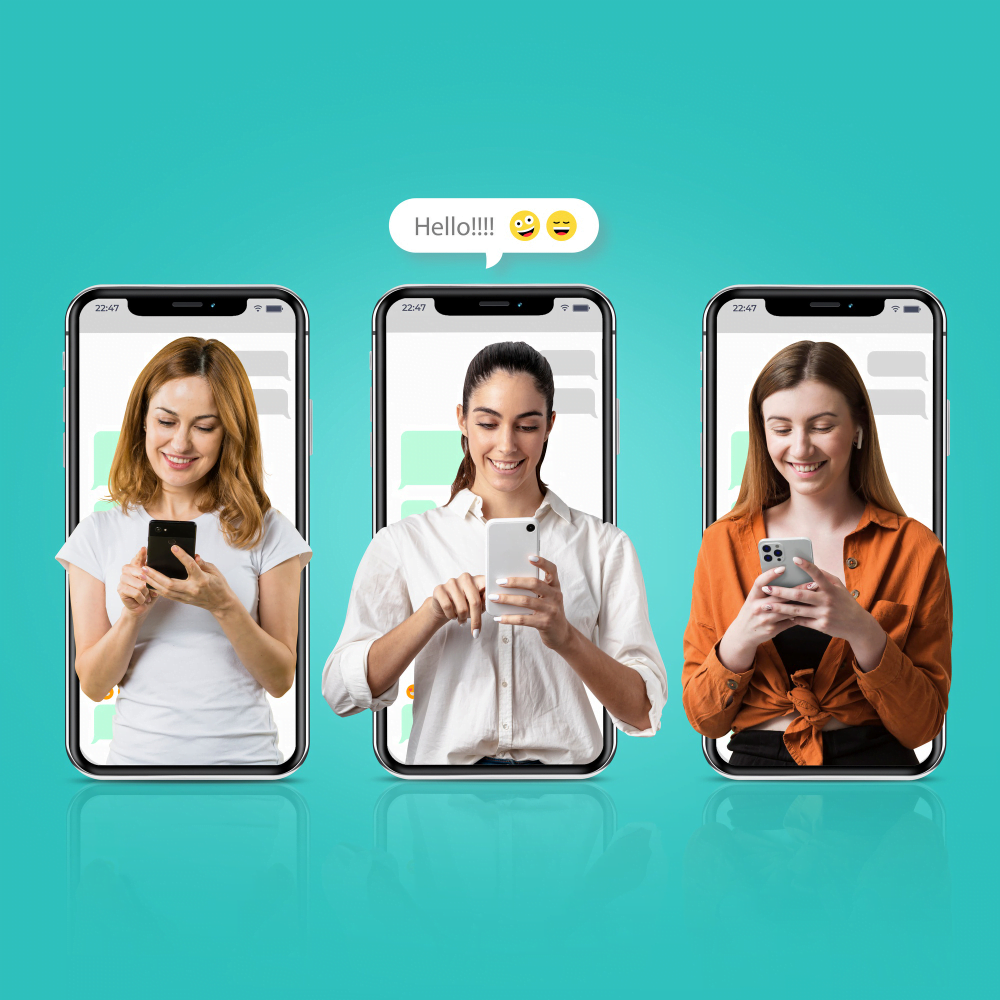
Hur man återställer raderade WhatsApp-meddelanden på iPhone
Om du är en iPhone-användare är processen praktiskt taget densamma. Se till att automatisk säkerhetskopiering är aktiverad och när du installerar om WhatsApp väljer du alternativet för att återställa den senaste säkerhetskopian. WhatsApp kommer att synkronisera med iCloud och återställa dina konversationer, inklusive meddelanden som du raderat av misstag.
Andra tips för att återställa raderade WhatsApp-meddelanden
Förutom att återställa säkerhetskopian finns det andra tips som kan hjälpa dig att återställa raderade WhatsApp-meddelanden:
Sök efter kopior av konversationer
Ibland, även om du inte har aktiverat automatisk säkerhetskopiering, kan WhatsApp ha gjort kopior av dina konversationer lokalt på din telefon. Leta efter säkerhetskopior i WhatsApp-mappen på din enhet.
Använd verktyg för dataåterställning
Det finns flera dataåterställningsverktyg tillgängliga på internet som kan hjälpa dig att återställa raderade WhatsApp-meddelanden. Gör bara en snabb sökning och hitta den som bäst passar dina behov.

WhatsApp Messenger
Estamos te redirecionando para a loja de aplicativos
Caso não seja redirecionando automaticamente, clique aqui.

WhatsApp Messenger
*Du kommer att omdirigeras till App Store
Nu vet du hur du återställer raderade WhatsApp-meddelanden
Så, killar, som ni har sett är det ingen stor sak att återställa raderade meddelanden på WhatsApp! Med automatisk säkerhetskopiering aktiverad och några enkla tips kan du enkelt återställa dina förlorade konversationer och komma tillbaka till chatten med sinnesfrid. Men kom alltid ihåg att säkerhetskopiera regelbundet och var försiktig när du raderar meddelanden för att undvika huvudvärk i framtiden. Nu är det bara att njuta av WhatsApp utan några bekymmer!
Gillade du innehållet? Klicka här och har tillgång till mer innehåll som detta på Curiosidade Finances webbplats